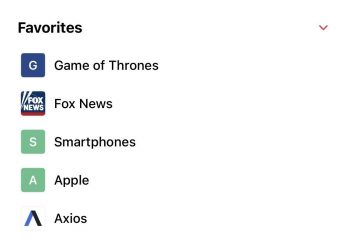Si desea navegar por Discord sin que los demás lo sepan, puede configurar fácilmente su estado sin conexión en la aplicación. A diferencia de WhatsApp y Skype, tienes control total sobre cómo apareces en Discord.

Así es como puede aparecer sin conexión en Discord.
Aparecer sin conexión en la aplicación de escritorio de Discord
Permítanos mostrarle cómo aparecer sin conexión en la aplicación de escritorio Discord y luego haremos lo mismo desde las aplicaciones móviles de Discord.
Paso 1: Abra Discord en Windows o Mac.
Paso 2: Busque el icono de su perfil en la parte inferior y haga clic en él.
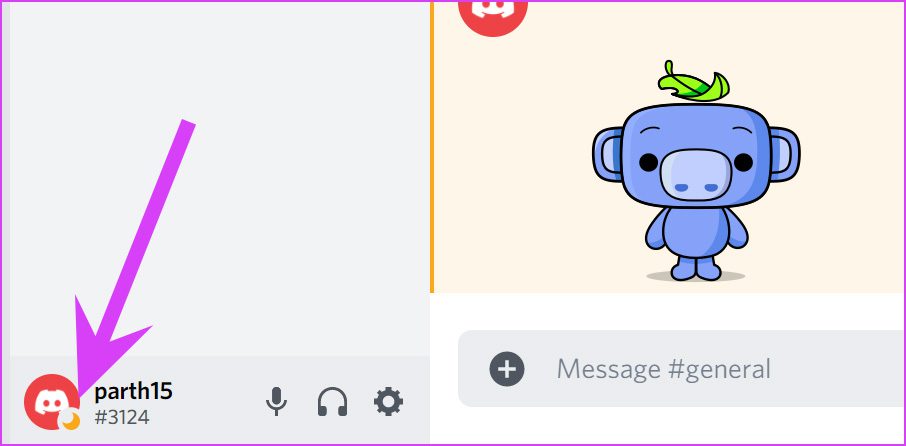
Paso 3: Selecciona Invisible y verás que el indicador verde cambia a gris.
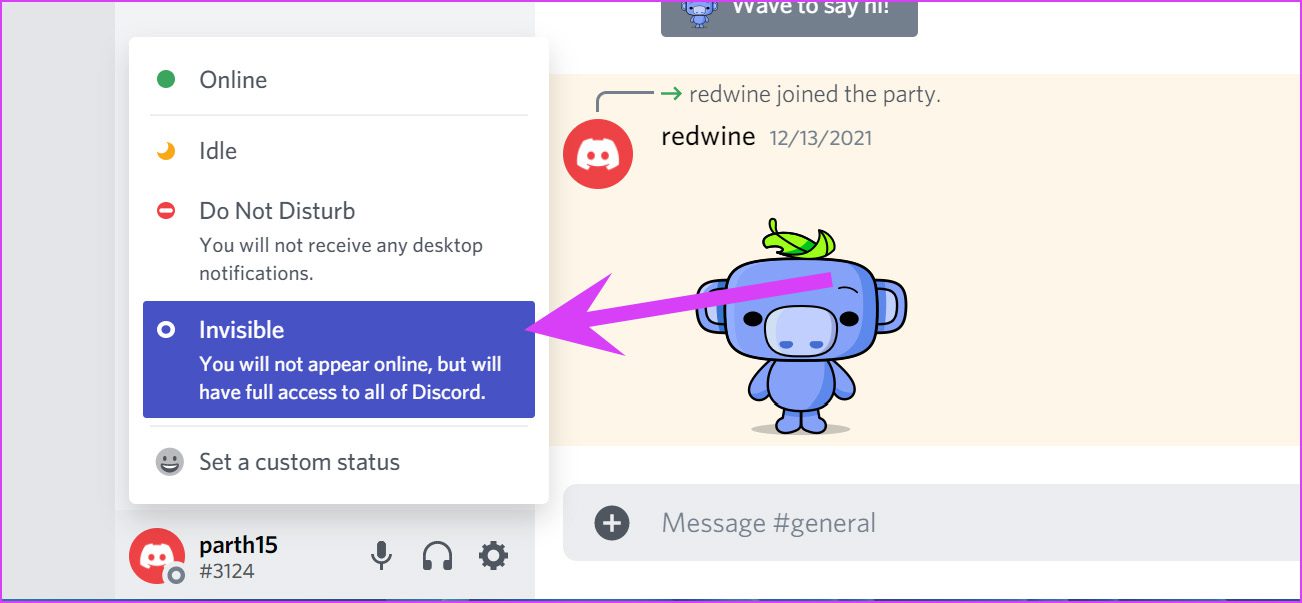
Es una indicación de su estado actual sin conexión en la aplicación Discord. Sin embargo, no se preocupe por la funcionalidad de la aplicación. Tendrás acceso completo a todas las funciones de Discord con el estado Invisible.
Aparecer sin conexión en las aplicaciones móviles de Discord
Si estás en movimiento y quieres ver las últimas actualizaciones del servidor de Discord sin molestias, también puede establecer el estado Invisible desde las aplicaciones móviles de Discord.
Tanto las aplicaciones de Discord para iPhone como las de Android utilizan la misma interfaz de usuario. Estamos mostrando la aplicación Discord para iOS. Puede seguir los mismos pasos en la aplicación de Discord para Android para aparecer sin conexión.
Paso 1: Abra la aplicación de Discord en iPhone o Android.
>Paso 2: Vaya a la pestaña de su perfil en la parte inferior.
Paso 3: Seleccione Establecer estado.
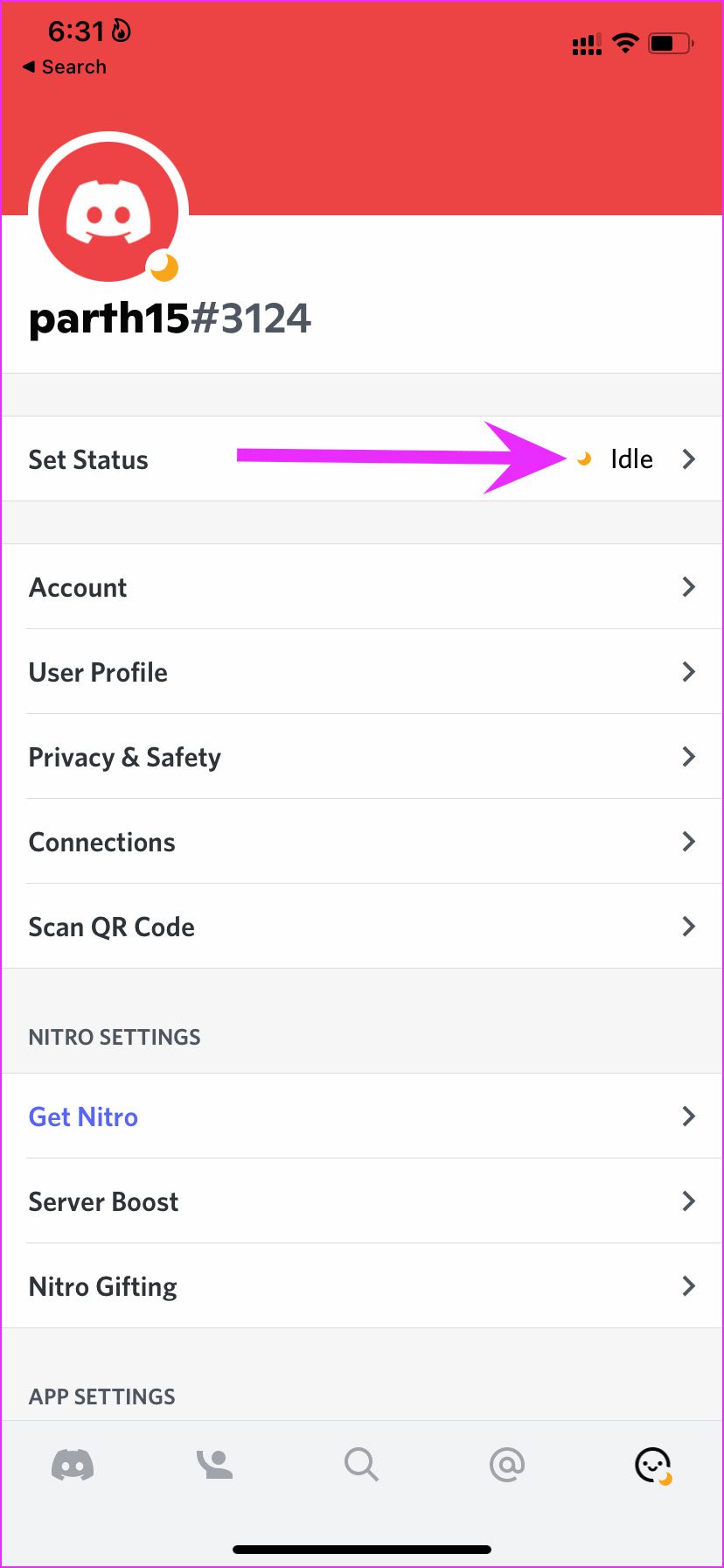
Paso 4: toca Invisible desde el menú inferior.
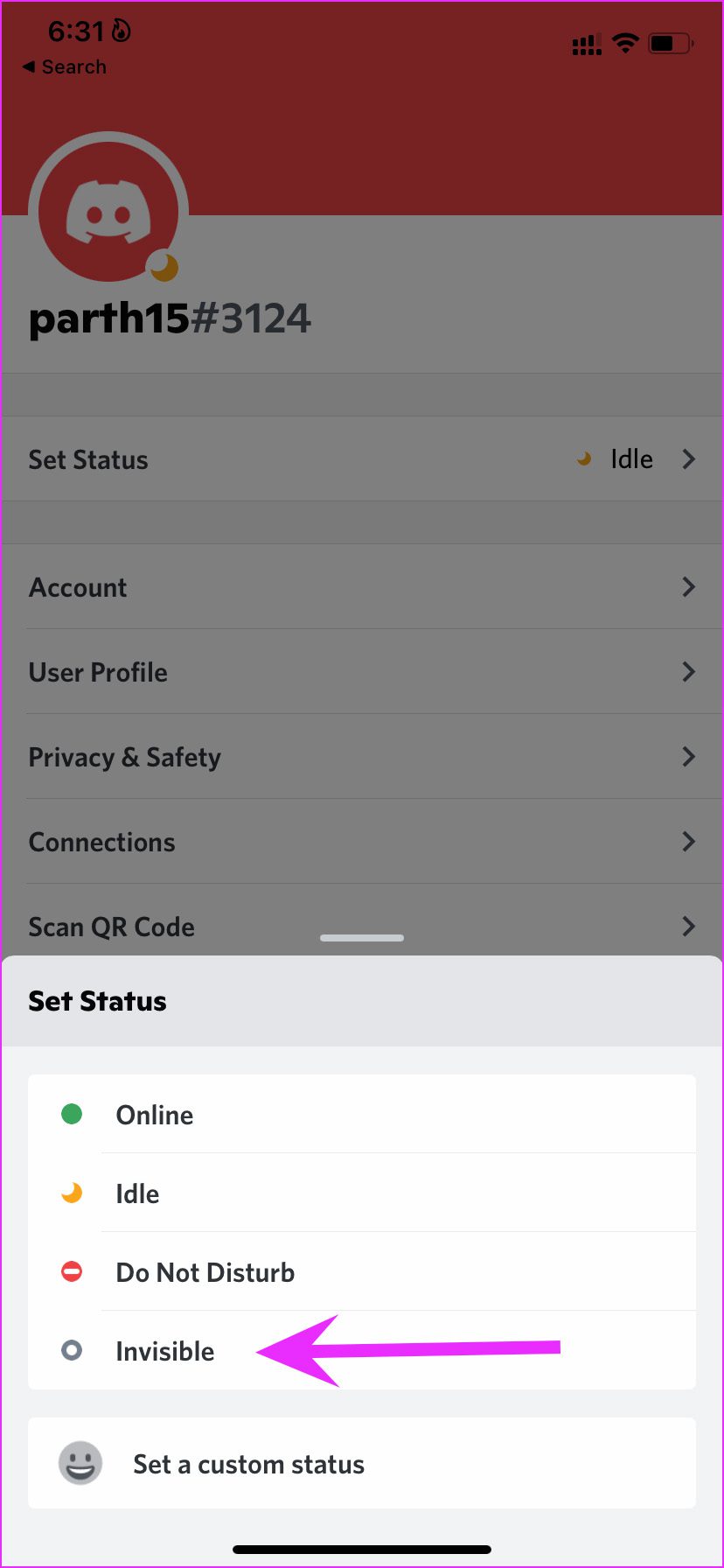
Tipos de estado en Discord
Hablemos de los diferentes tipos de estado disponibles para usar en Discord.
En línea: Este es el estado predeterminado de Discord. La aplicación le mostrará en línea cuando abra la aplicación en una computadora de escritorio o dispositivo móvil. Notarás un indicador verde al lado de tu nombre en Discord. Este estado les permite a los demás saber que estás usando Discord activamente y que estás disponible para chatear.
Inactivo: Como sugiere el nombre, el estado Inactivo indica tu inactividad en Discord. Si ha abierto Discord en el escritorio pero ha estado fuera del escritorio, la aplicación cambiará su estado de en línea a inactivo.
Una vez que abra la aplicación Discord y comience a interactuar con otros, el servicio cambiará su estado a En línea nuevamente. Verá un icono de luna amarilla junto a la imagen de perfil de Discord.
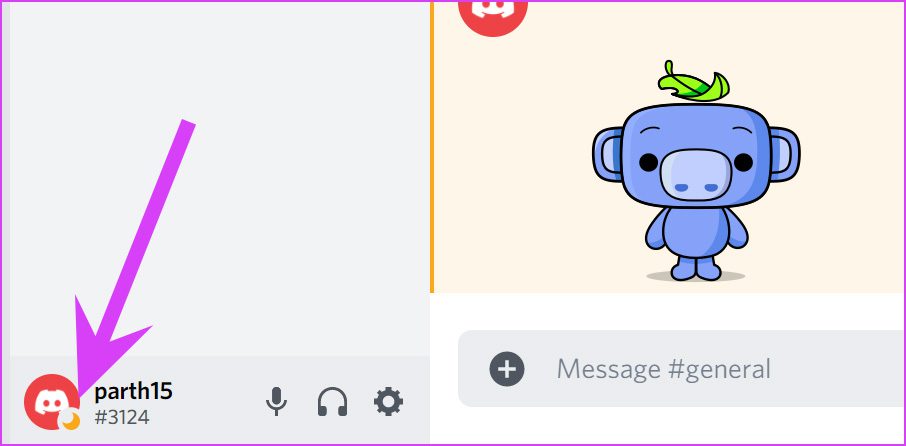
No molestar: el estado DND de Discord funciona de manera similar a nuestros teléfonos. No recibirá ninguna notificación nueva cuando haya habilitado el estado DND en la aplicación Discord. Aparecerá un círculo rojo debajo de la imagen de su cuenta en la aplicación. Cuando habilita el modo DND, todos verán su estado ocupado y lo molestarán.
Invisible: Este es básicamente un modo privado en Discord. Puede continuar navegando en Discord sin que nadie sepa sobre su actividad o estado en la aplicación. Cuando desee ponerse al día con las actualizaciones del servidor de Discord sin que le molesten los mensajes de otros, puede aparecer sin conexión en Discord y continuar con el trabajo.
¿Por qué querría aparecer sin conexión en Discord?
Tal vez quieras concentrarte en una tarea específica o estás discutiendo un tema importante con alguien en Discord, y no quieres que los mensajes de los demás te martilleen. Puedes habilitar el estado Invisible en Discord y continuar con tu trabajo.
El modo fuera de línea también te permite jugar sin tener la obligación de responder a los mensajes entrantes. Nadie señalará su ignorancia, ya que simplemente no conocen su estado en línea en la aplicación. Mientras tanto, puede mantenerse al tanto de las conversaciones relevantes.
Establecer un estado personalizado en Discord
Los usuarios también tienen la opción de establecer un estado personalizado en Discord. Tal vez esté de vacaciones o lejos del escritorio por un tiempo. Puede establecer un estado personalizado automático relevante que se borrará después de un tiempo establecido. Así es como puedes usarlo.
Paso 1: Abre Discord en el escritorio.
Paso 2: Haz clic en el perfil imagen y seleccione Establecer estado personalizado.
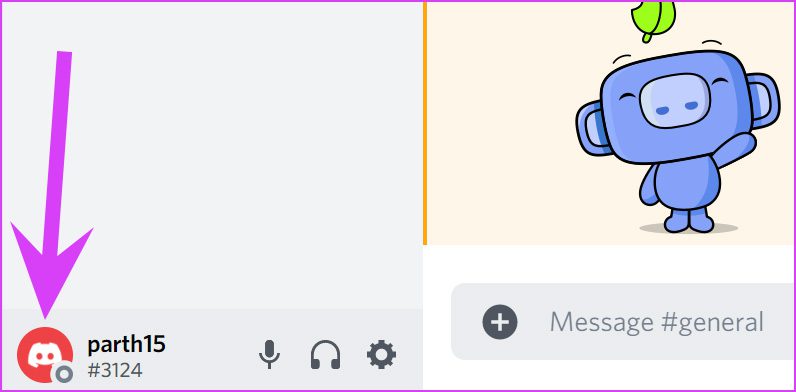
Paso 3: Asigne un nombre al estado, seleccione una línea de tiempo después de la cual desea borrarlo.
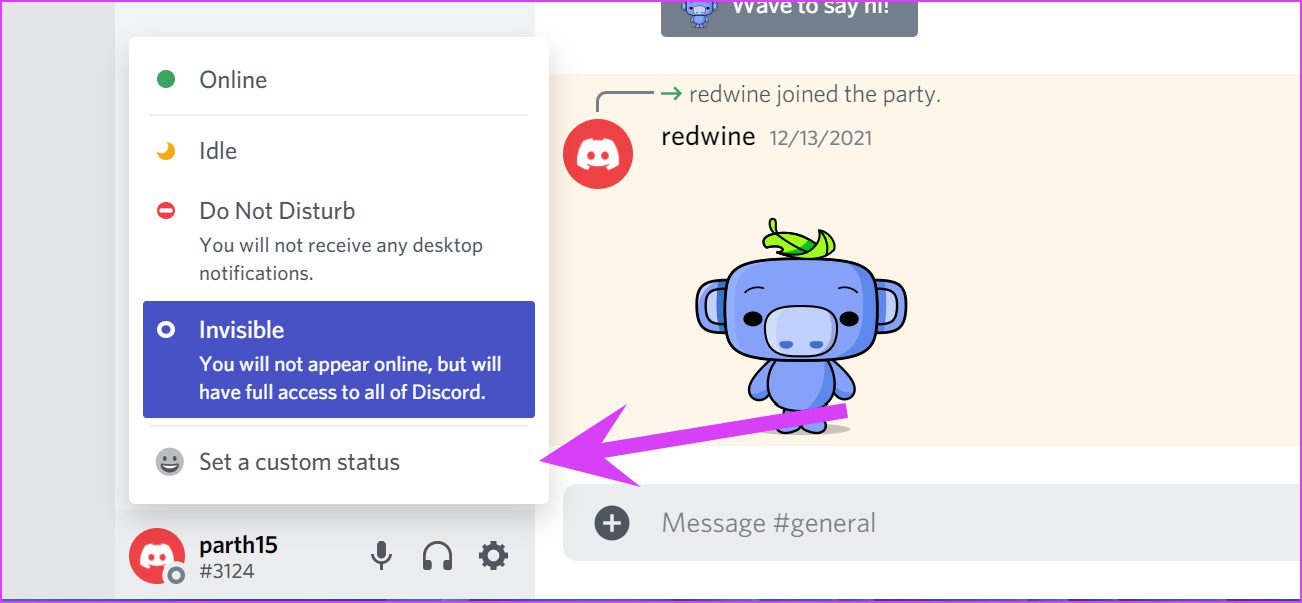
Paso 4: Seleccione un estado predeterminado y presione el botón Guardar.
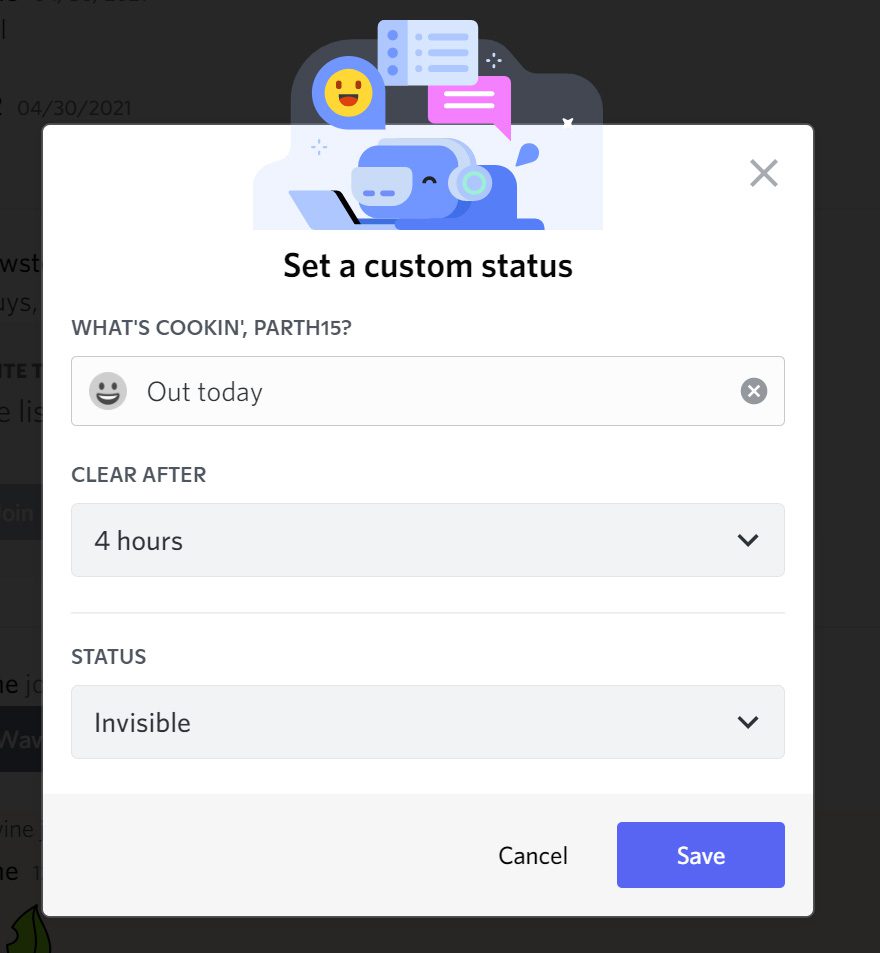
Conviértase en anónimo en Discord
A veces, no querrá que otros sepan sobre su estado en línea y atasque su fuente de Discord con mensajes directos y menciones en la aplicación. Puedes configurar tu estado como invisible y seguir usando la aplicación con acceso completo.